एक्सेल में दिनांक और समय को अलग कैसे करें (उदाहरण के साथ)
अक्सर, आप एक्सेल में एक सेल की तारीख और समय को दो सेल में अलग करना चाह सकते हैं:
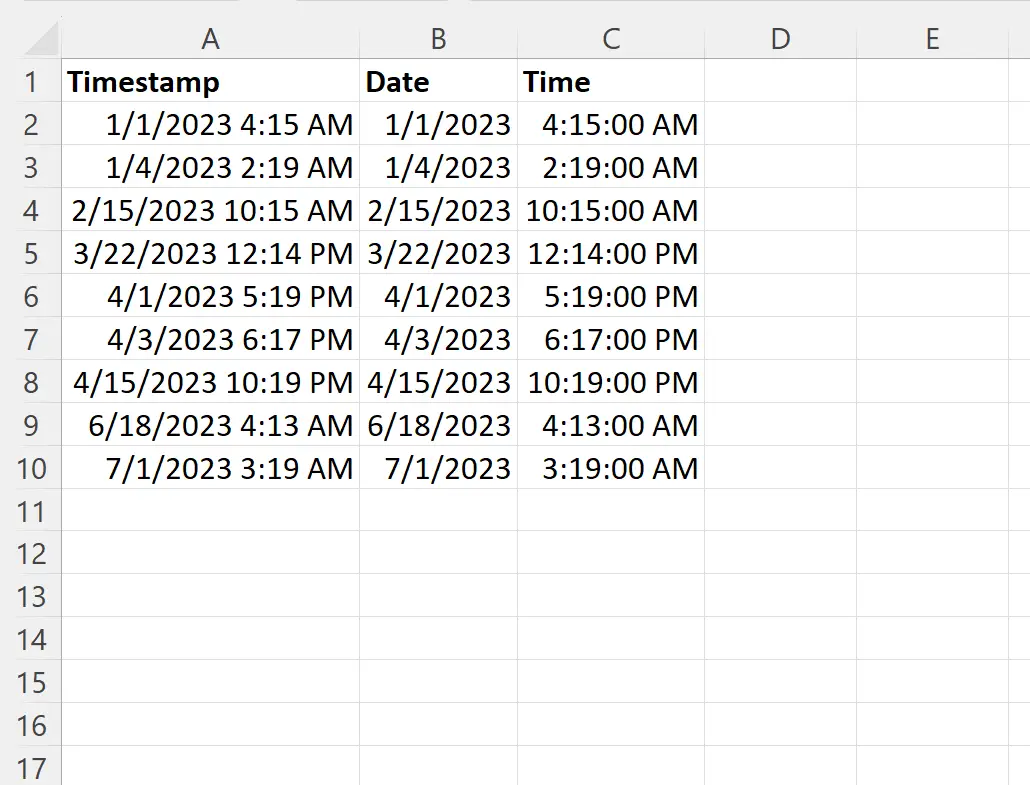
सौभाग्य से, यह करना आसान है और निम्नलिखित उदाहरण दिखाता है कि यह कैसे करना है।
उदाहरण: एक्सेल में दिनांक और समय अलग करें
मान लीजिए कि हमारे पास एक्सेल में निम्नलिखित दिनांक/समय कॉलम है:
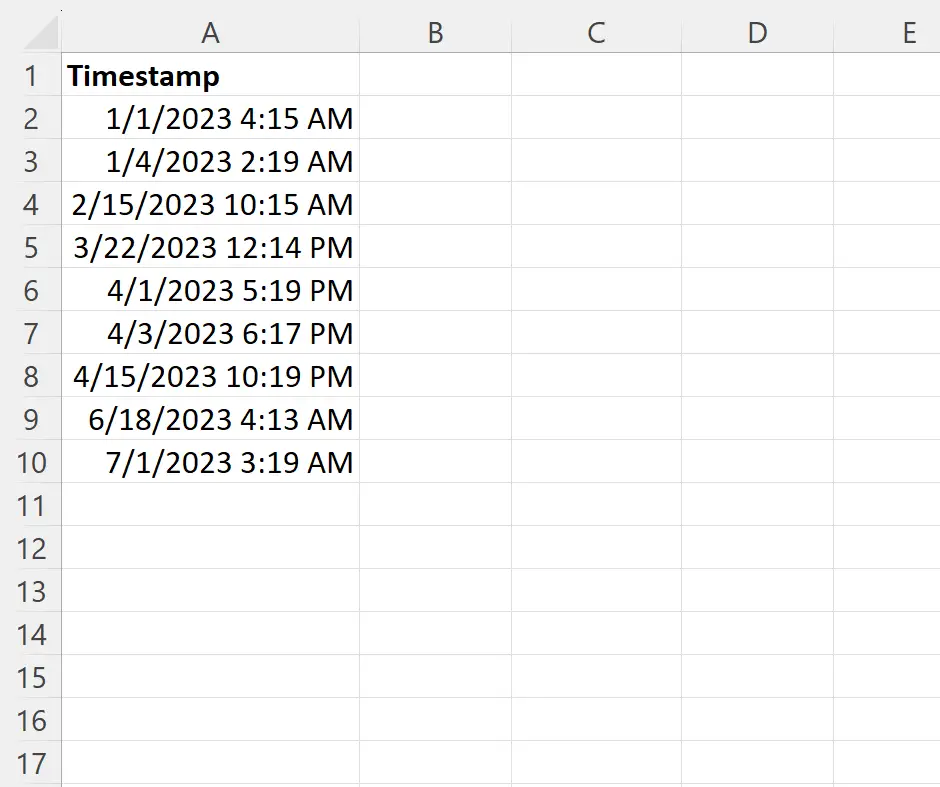
मान लीजिए कि हम प्रत्येक सेल में दिनांक और समय को दो अलग-अलग सेल में प्रदर्शित करना चाहते हैं।
पहले सेल से केवल तारीख निकालने के लिए, हम सेल B2 में निम्नलिखित सूत्र टाइप कर सकते हैं:
=INT( A2 )
फिर हम इस सूत्र को क्लिक करके कॉलम बी में प्रत्येक शेष सेल पर खींच सकते हैं:
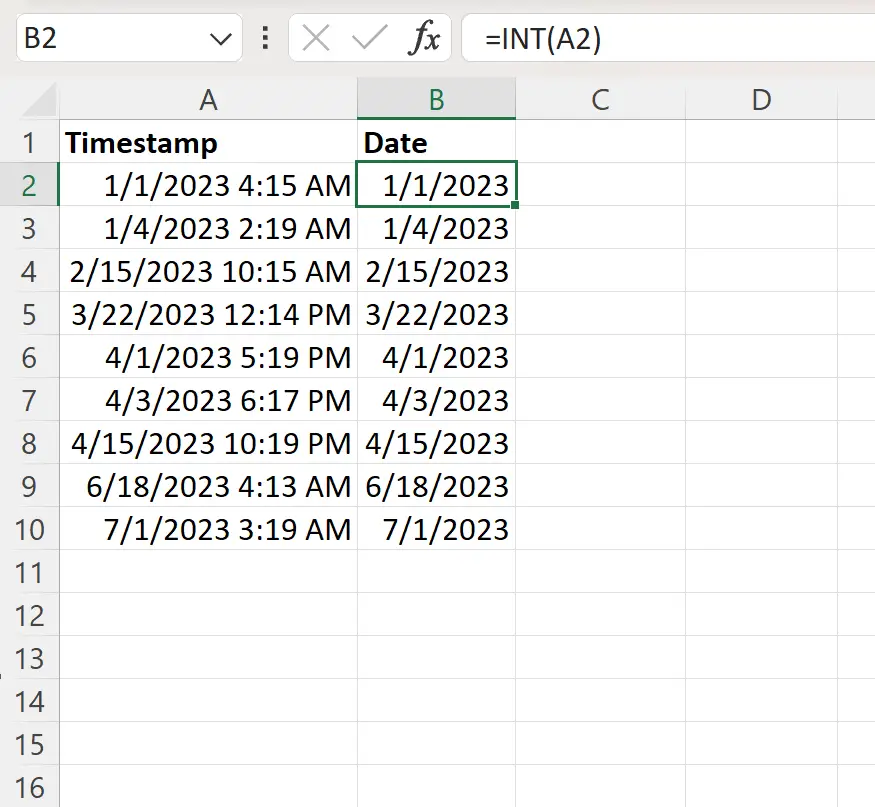
कॉलम बी में अब कॉलम ए में प्रत्येक डेटाटाइम की तारीख शामिल है।
INT केवल दिनांक निकालने में सक्षम होने का कारण यह है कि Excel दिनांकों को संख्यात्मक मानों के रूप में संग्रहीत करता है जो 1/1/1900 और 1/1/2023 4:15AM के बाद से दिनों की संख्या का प्रतिनिधित्व करते हैं और 44927.177 के रूप में संग्रहीत होते हैं।
INT फ़ंक्शन केवल 44927 निकालता है। जब दिनांक के रूप में प्रदर्शित किया जाता है, तो यह 1/1/2023 होता है।
इसके बाद, सेल A2 से केवल समय निकालने के लिए सेल C2 में निम्न सूत्र टाइप करें:
= A2 - B2
फिर हम इस सूत्र को क्लिक करके कॉलम बी में प्रत्येक शेष सेल पर खींच सकते हैं:
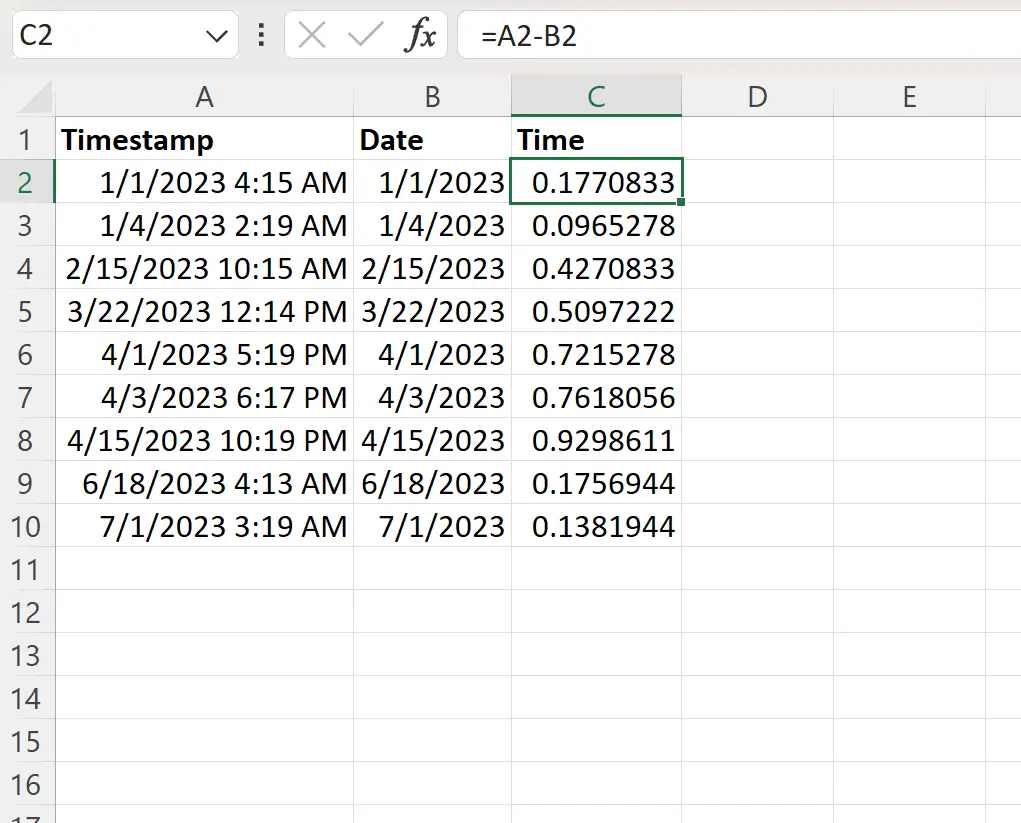
डिफ़ॉल्ट रूप से, समय मान दशमलव रूप में प्रदर्शित किया जाएगा।
दशमलव स्थानों को समय के रूप में प्रदर्शित करने के लिए, श्रेणी C2:C10 को हाइलाइट करें, फिर होम टैब पर संख्या प्रारूप आइकन पर क्लिक करें, फिर ड्रॉप-डाउन मेनू में समय पर क्लिक करें:
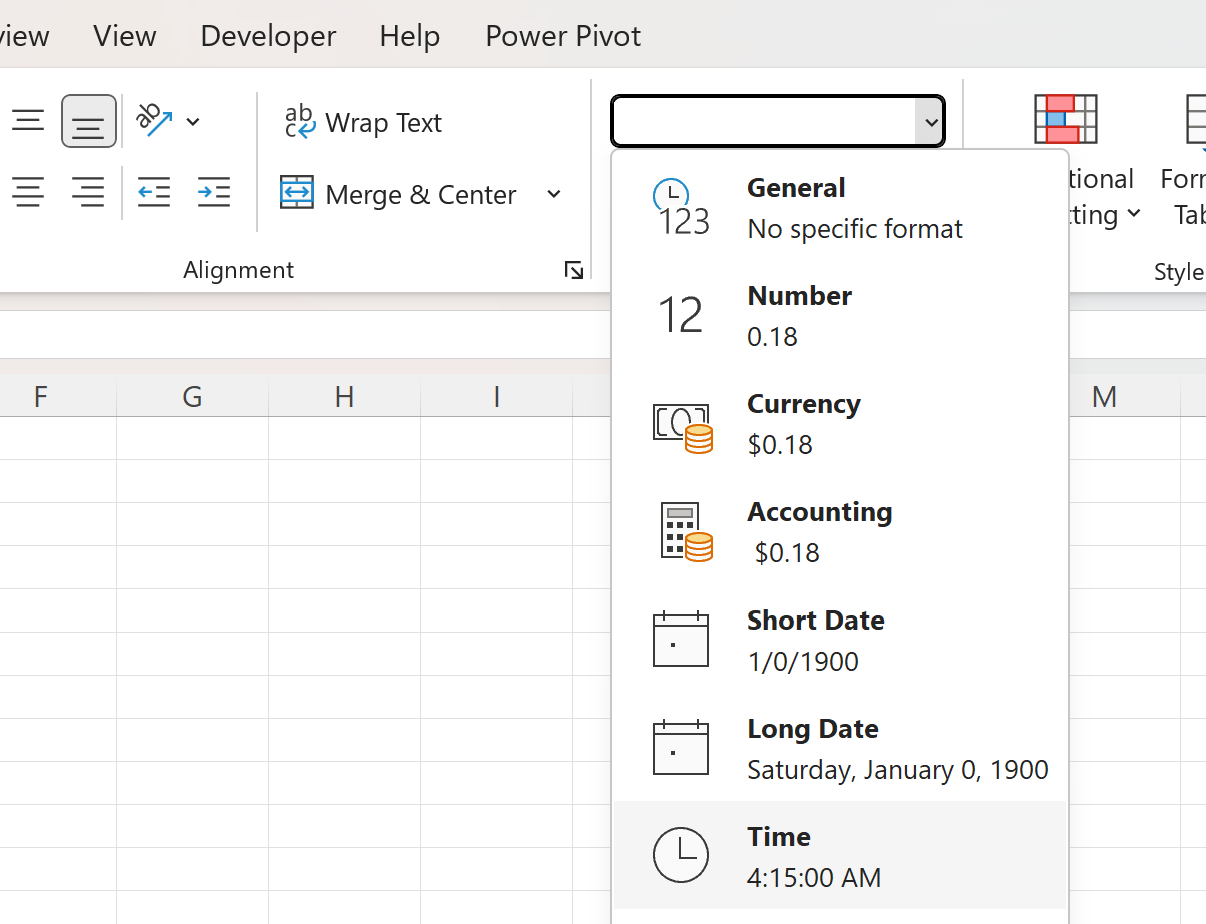
कॉलम C में मान अब समय मान के रूप में स्वरूपित किए जाएंगे:
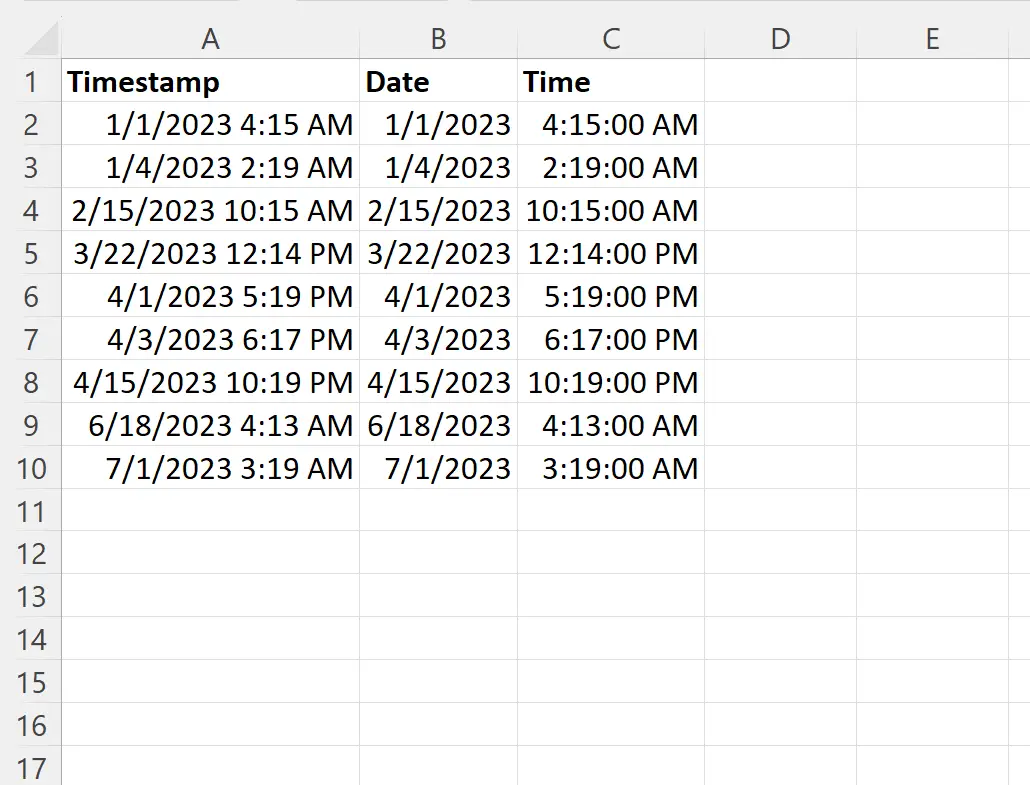
अब हमने कॉलम ए से दिनांक और समय मानों को दो अलग-अलग कॉलमों में सफलतापूर्वक अलग कर दिया है।
अतिरिक्त संसाधन
निम्नलिखित ट्यूटोरियल बताते हैं कि एक्सेल में अन्य सामान्य ऑपरेशन कैसे करें:
एक्सेल: घंटों में दो समय के बीच के अंतर की गणना करें
एक्सेल: मिनटों में दो समय के बीच के अंतर की गणना करें
एक्सेल: औसत समय की गणना कैसे करें